操作方法
操作方法:在 ArcGIS Experience Builder 中的“按钮”微件上配置动态文本
描述
当 ArcGIS Experience Builder 中的“按钮”微件需要在地图上选择要素前后自动显示特定文本,同时在选择要素时显示其特定属性的详细信息时,该微件上的动态文本将非常有用。
在本文中,会将“按钮”微件配置为默认显示文本“Select a landmark”,并且在地图上选择地标要素后,将显示该地标名称。
解决方案或解决方法
- 在 ArcGIS Experience Builder 中,单击新建,选择首选模板,然后单击创建。
- 在插入微件面板上,搜索按钮微件,然后将其拖放到画布中。
- 单击按钮微件。 在右侧面板的内容选项卡上,配置以下设置:
- 启用连接到数据切换按钮。
- 在连接到数据下,单击选择数据。
- 在选择数据下,单击展开
 图标以展开地图微件的要素图层选项,然后选择所需要素图层。
图标以展开地图微件的要素图层选项,然后选择所需要素图层。 - 在连接到数据下,单击所选要素图层的下拉列表选项,然后选择所选要素。
- 在文本下,单击静态
 图标以展开文本的下拉列表选项。 单击表达式。
图标以展开文本的下拉列表选项。 单击表达式。
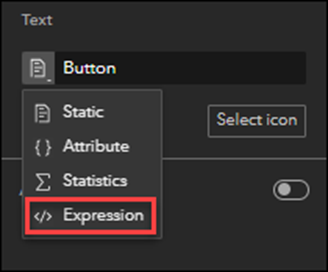
- 在表达式下的第一个文本框中,指定动态文本的名称。 对于本示例,将指定“Select a landmark”。
- 在表达式下的第二个文本框中,删除表达式“Button”,并在数据下选择所需属性以形成一个表达式。 对于本示例,将选择“Name”属性。
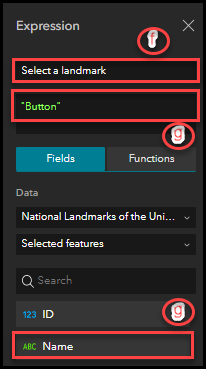
- 单击面板底部的插入以完成该表达式。
- 单击保存
 以保存配置。
以保存配置。
“按钮”微件文本将动态更改,在地图上选择要素时,将显示要素名称。

文章 ID: 000028346
获取来自 ArcGIS 专家的帮助
立即开始聊天

